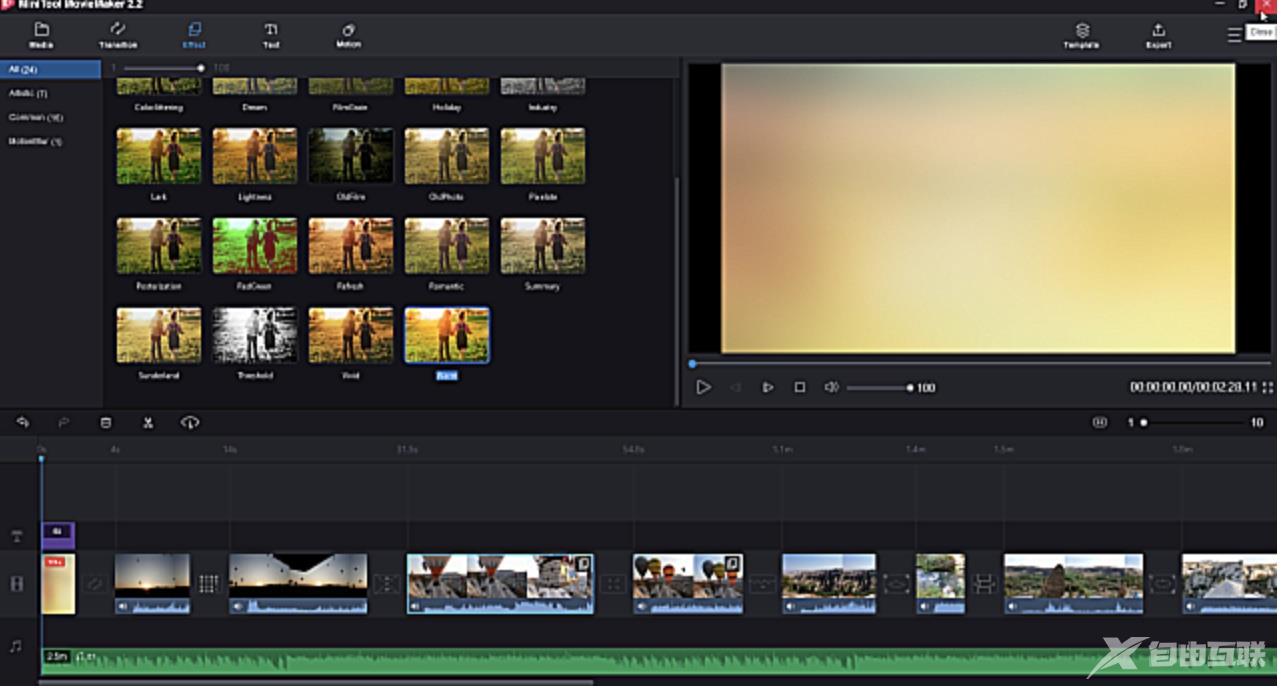MiniTool MovieMaker Free是一款适用于Windows的免费、支援硬体加速、使用方便的影片制作软体。这个软体可以自己剪辑、制作影片,并加入转场、字幕、背景音乐、影片特效、调整影片的播放
MiniTool MovieMaker Free是一款适用于Windows的免费、支援硬体加速、使用方便的影片制作软体。这个软体可以自己剪辑、制作影片,并加入转场、字幕、背景音乐、影片特效、调整影片的播放速度、照片动画...等效果。还有9种影片范本,套用范本可以帮你快速制作出色的影片。制作完成的影片能够输出为MP4、AVI、MOV、WMV、F4V、MKV、TS、3GP、MPEG2、WEBM、GIF、MP3等各种格式。关于MiniTool MovieMaker Free的下载与安装详见:免费影片制作软体MiniTool MovieMaker Free。本文说明使用MiniTool MovieMaker Free内建的「Effect」功能,加入影片特效的方法:
1.对著桌面的捷径图示连续按两下滑鼠左键,开启程式。
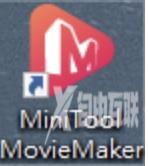
2.对著已经储存的专案档案连续按两下滑鼠左键,开启专案。

3.已经开启专案影片,如下图所示。
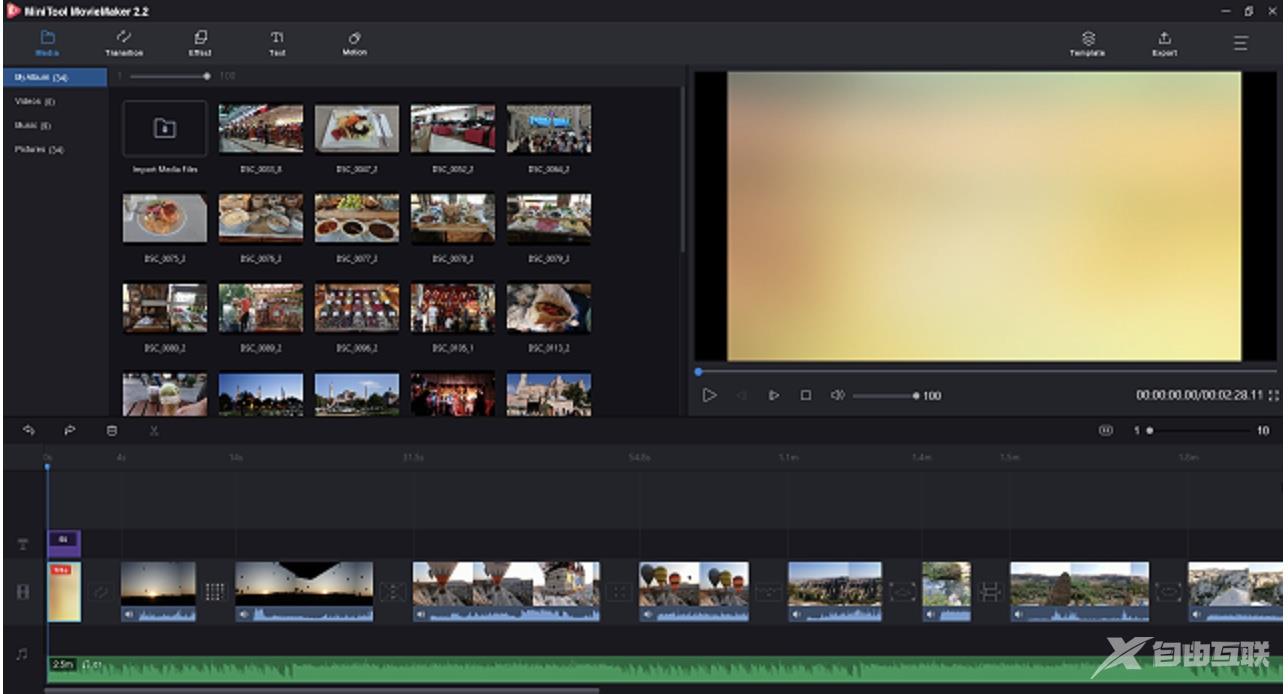
4.选择「Effect」,准备建立影片特效。
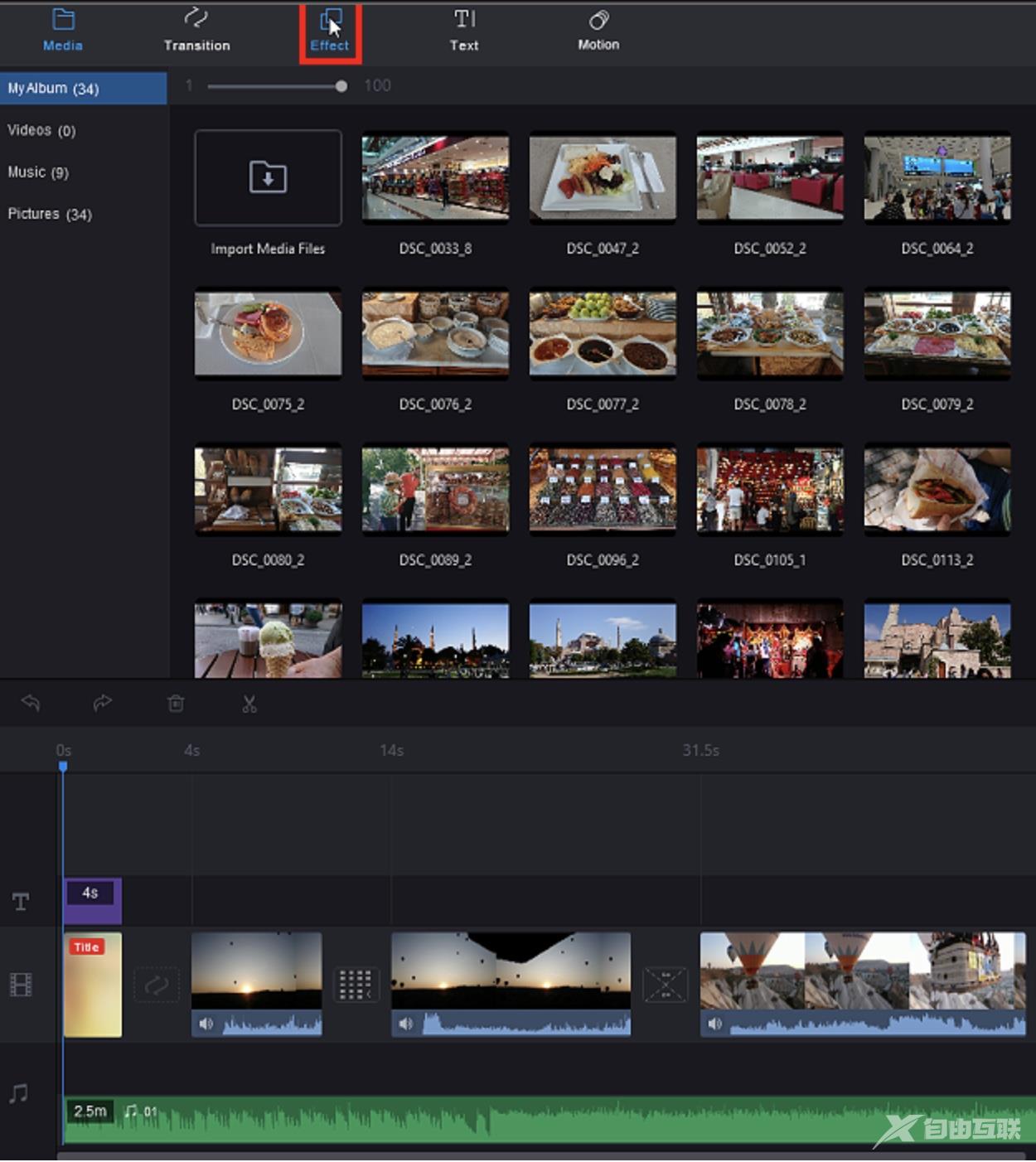
5.滑鼠移到特效的图示,可以显示效果,如下图所示。
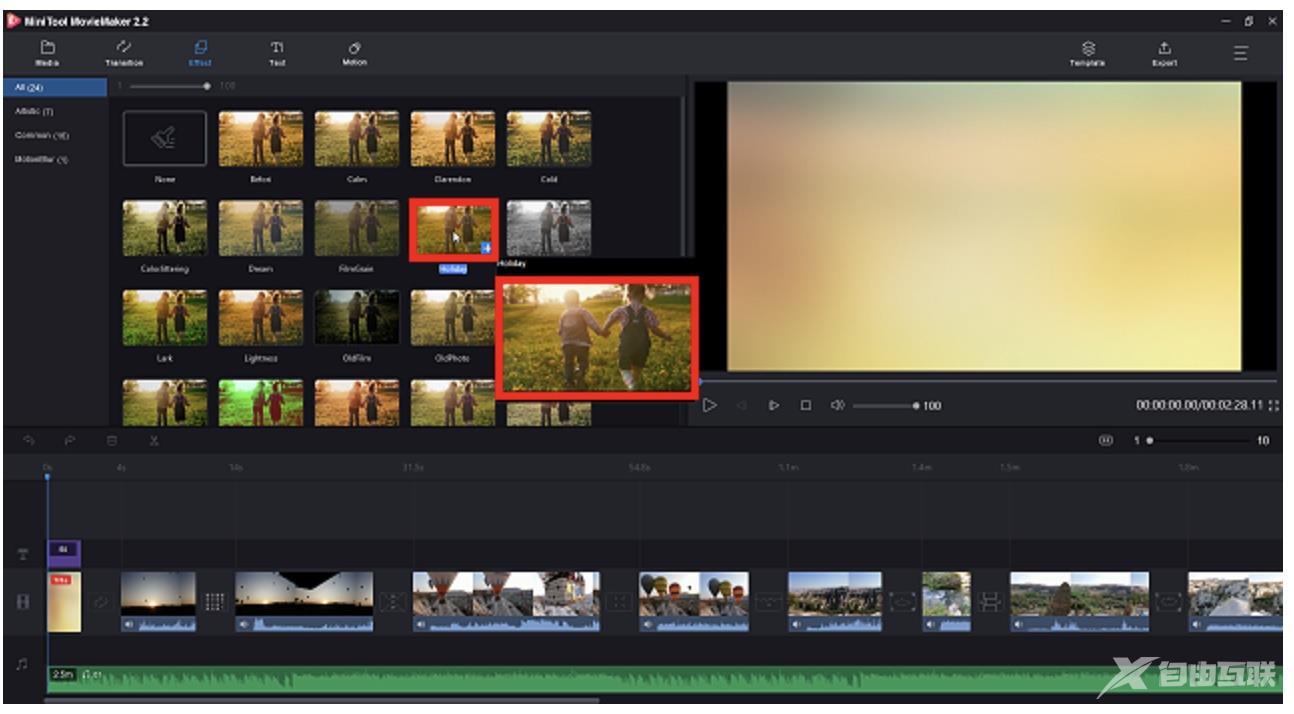
6.选择要套用特效的影片。
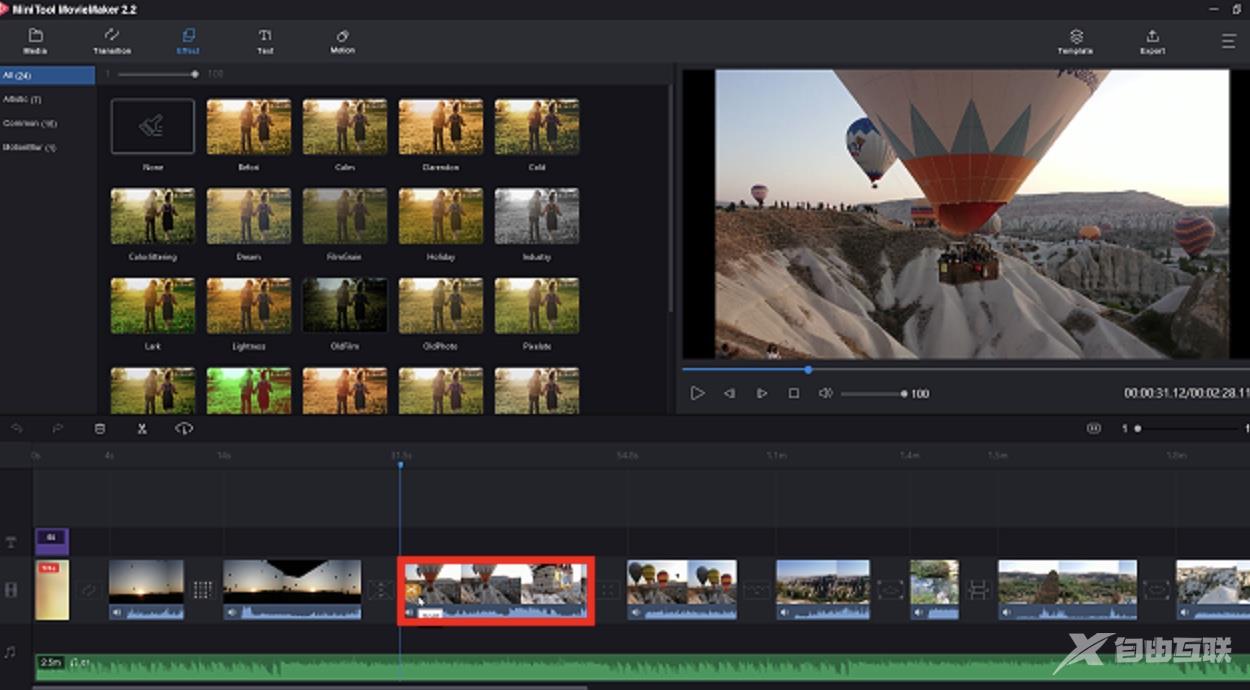
7.点选「+」号或将特效拖曳到影片上面,套用特效。
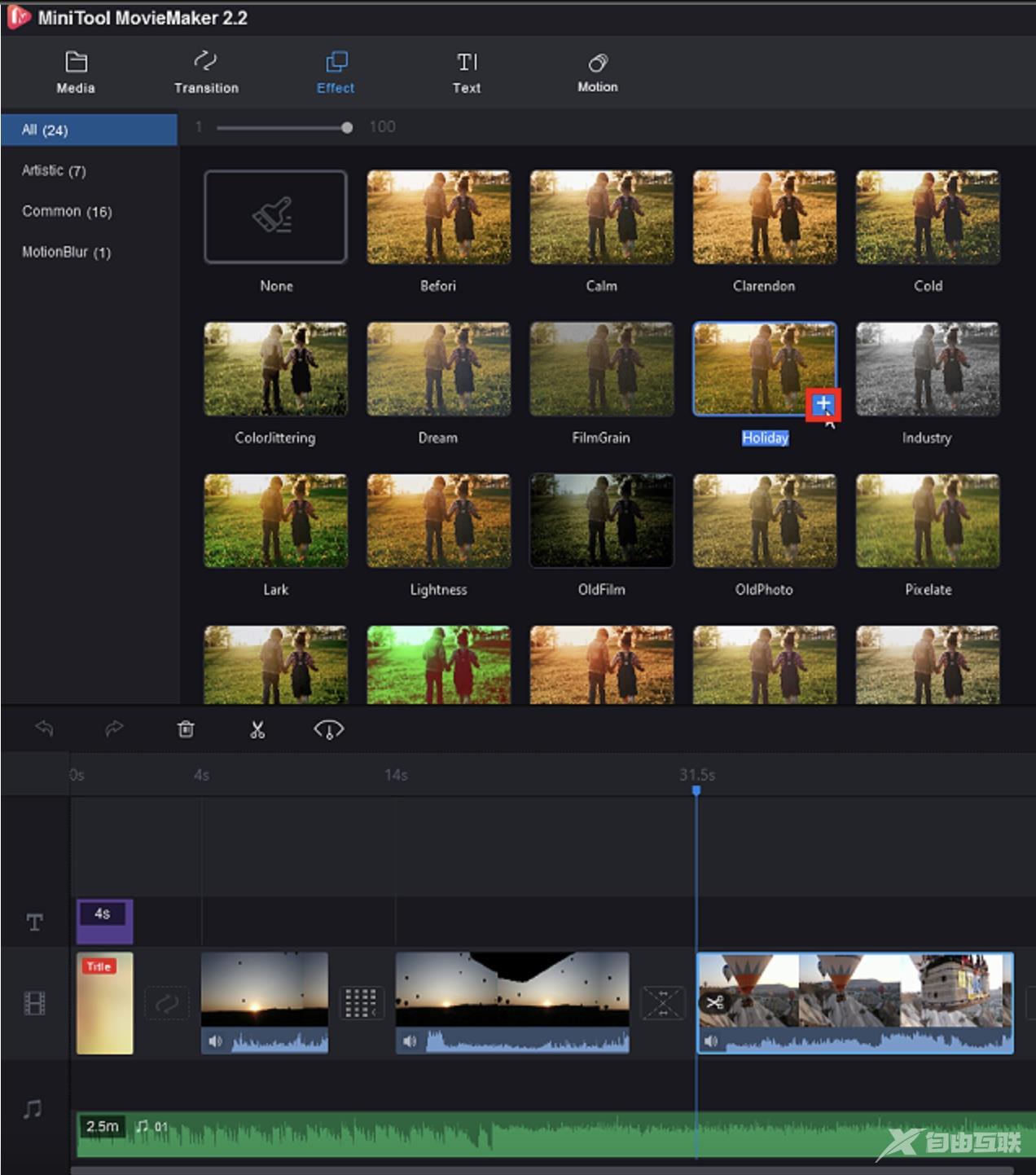
8.已经套用特效,如下图所示。
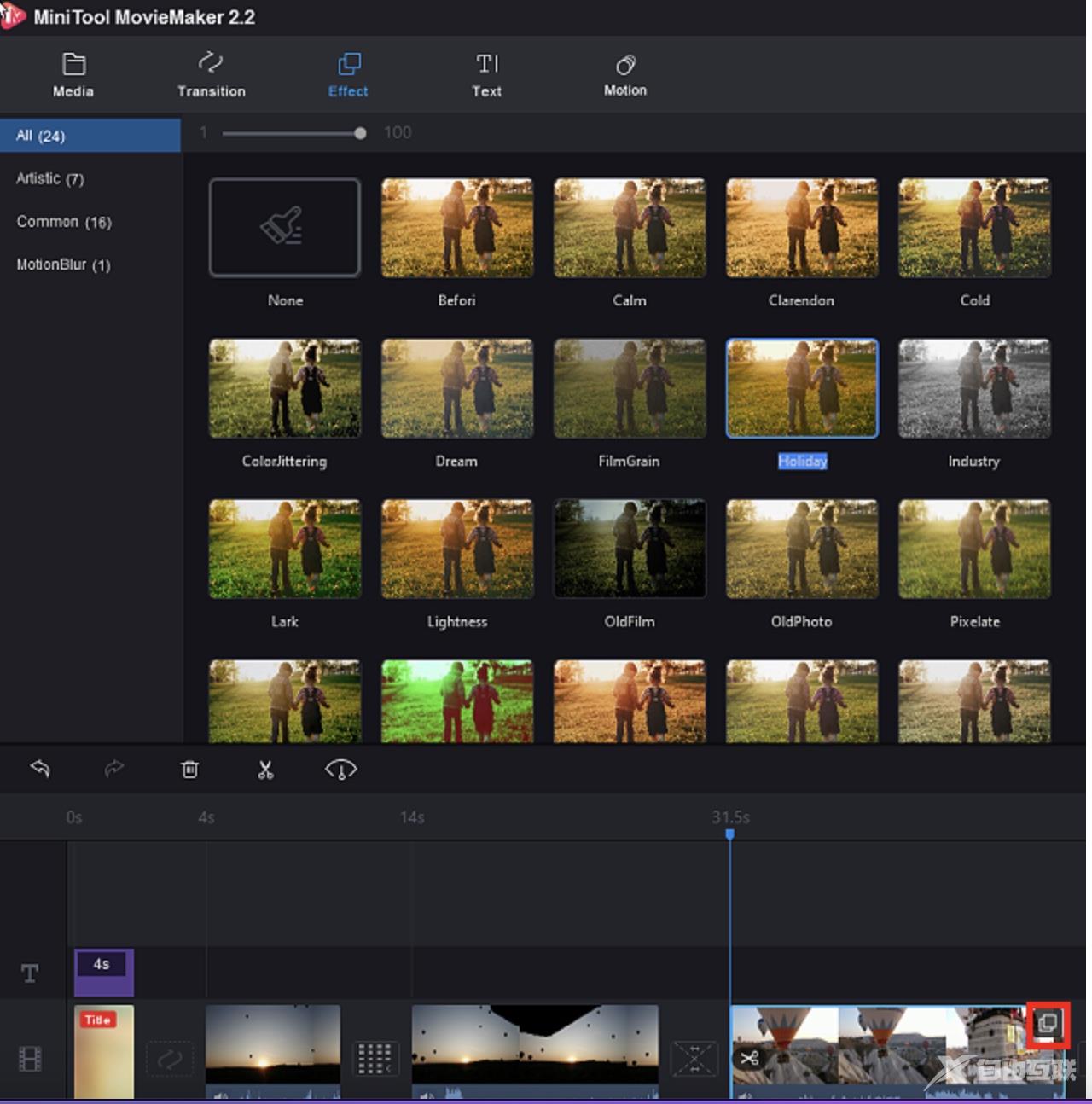
9.如果不要特效,点选「None」的「+」号,就可以取消设定。
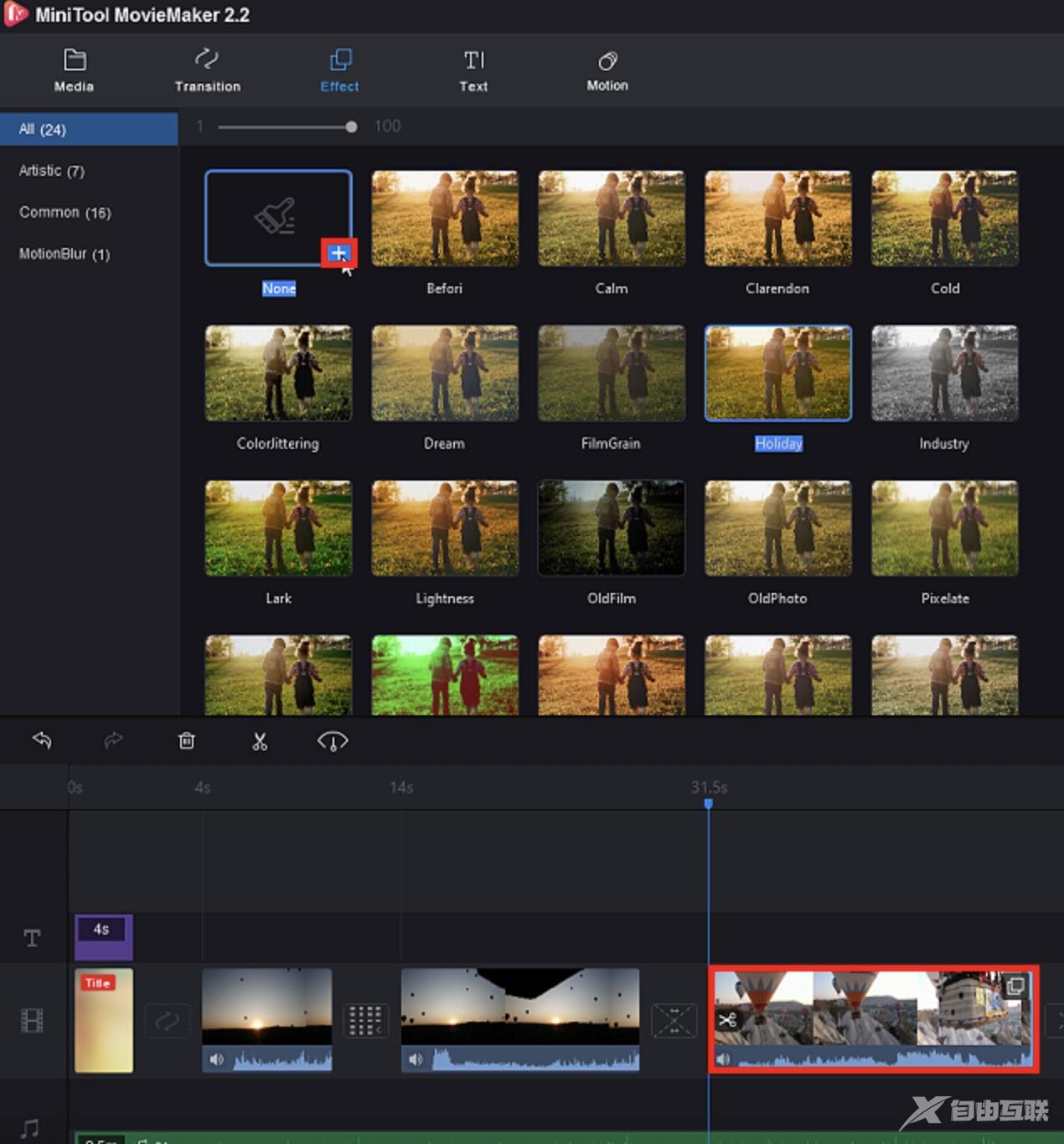
10.依上述方法,完成其他影片特效的设定。
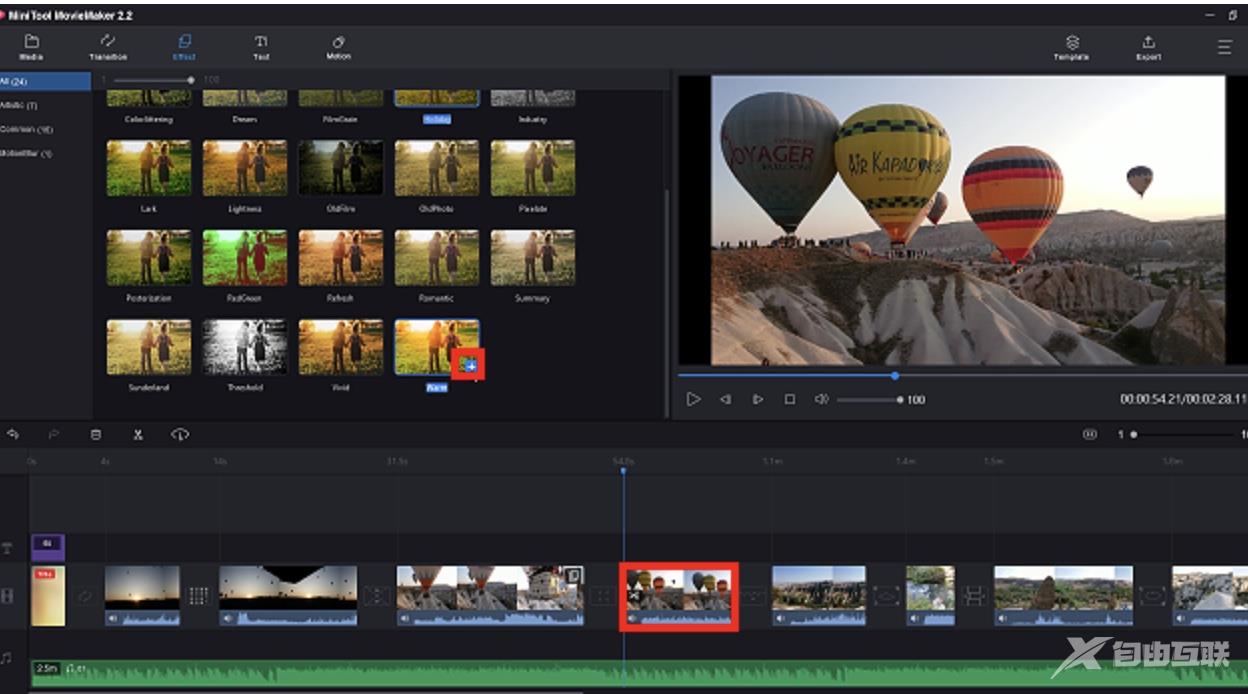
11.点选「播放」按钮。
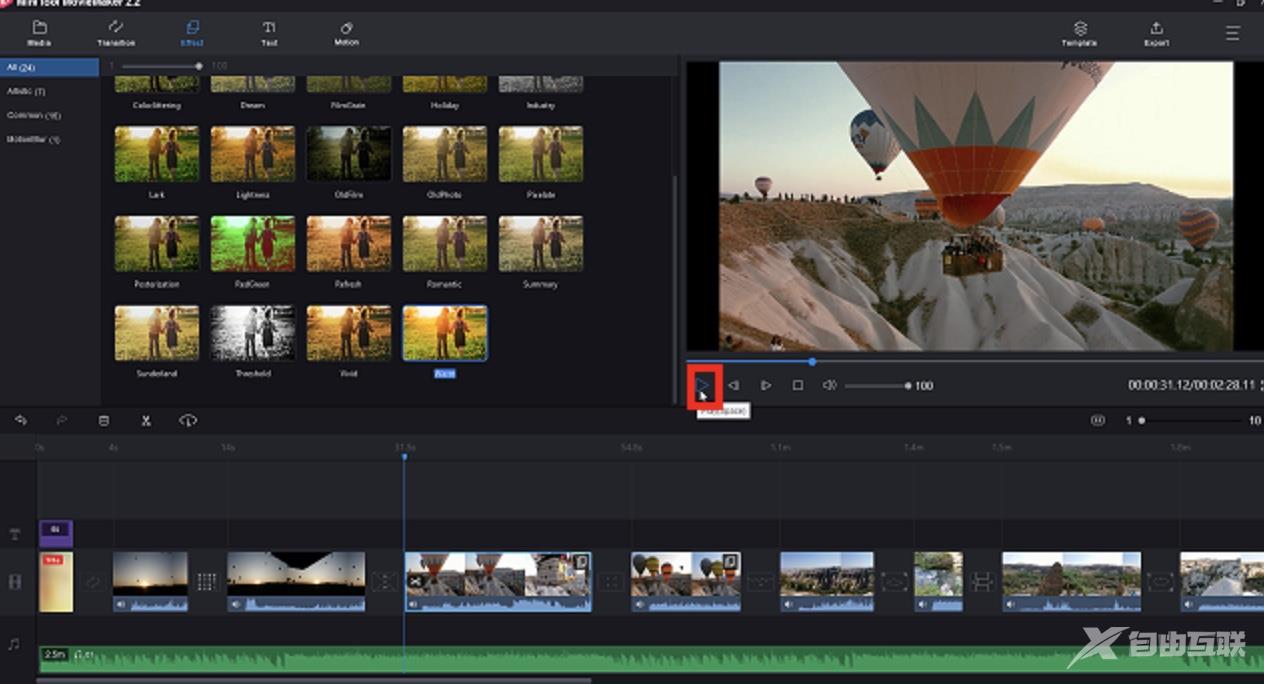
12.观赏加上特效的影片,重复调整到满意为止。
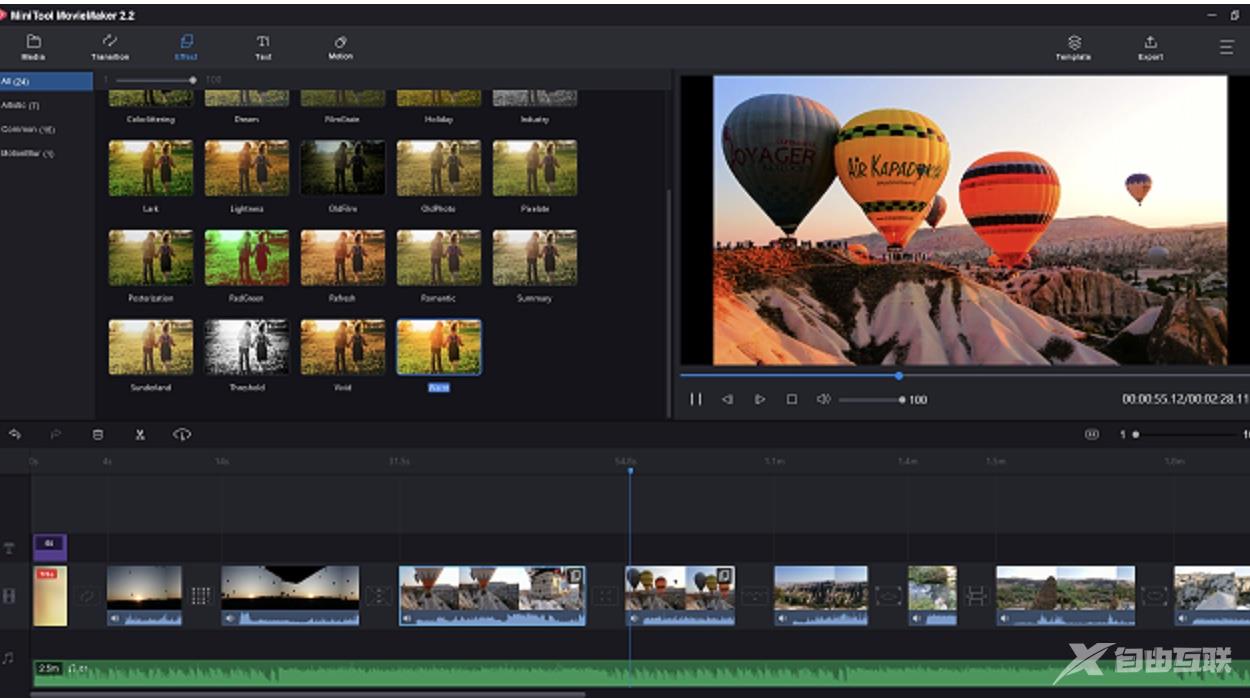
13.特效加入完成,点选「More」,选择「File」的「Save Project」,储存修改以后的专案。
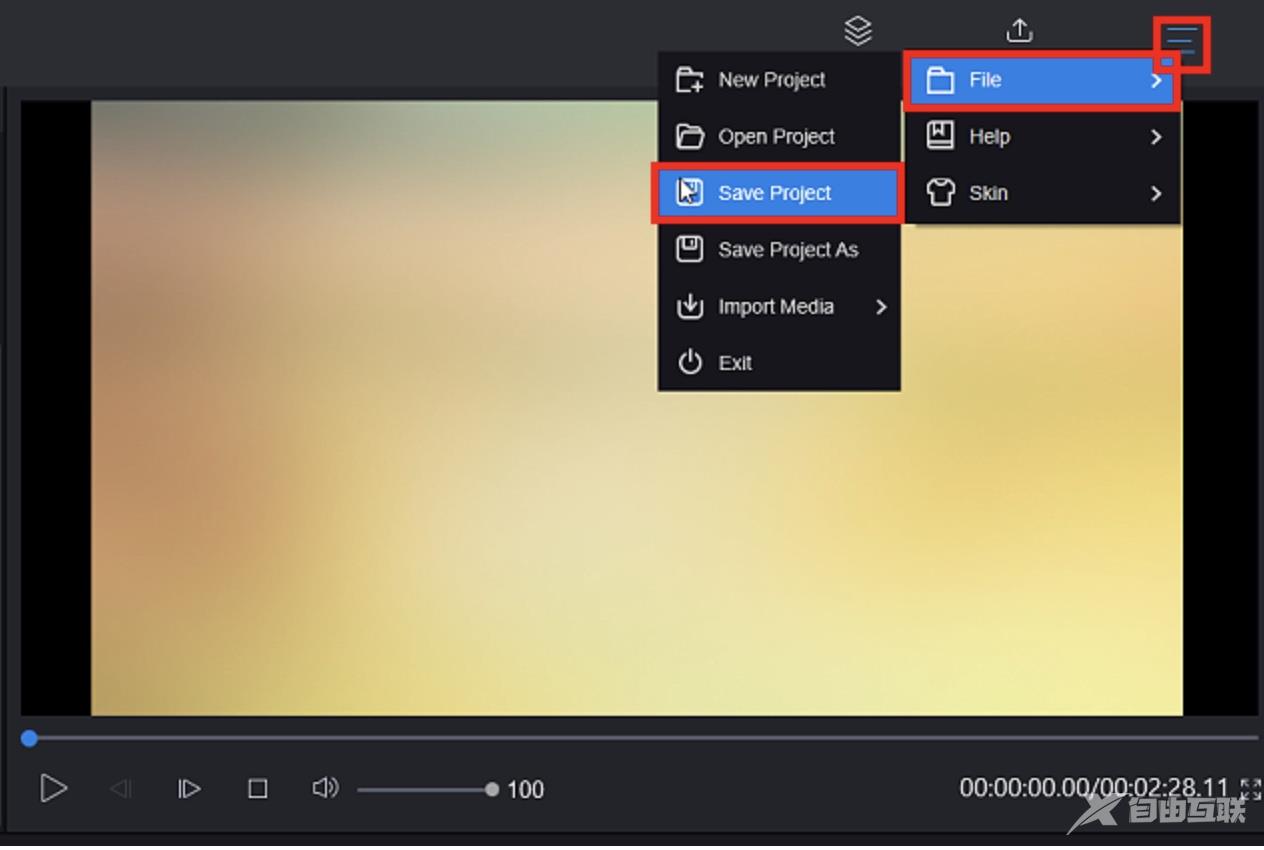
14.关闭MiniTool MovieMaker Free,结束加入特效的操作。